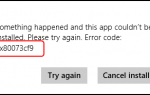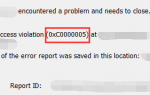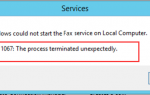Содержание

Все подготовлено для работы. К сожалению, ваша ручка Wacom перестает работать. Это не может писать сейчас. Вы должны быть очень раздражены. Я знаю, что ты чувствуешь. Но будьте уверены. Ты не одинок. У многих пользователей Wacom такая же проблема, как и у вас. К счастью, мы нашли ответ для вас.
Пойдите с этим небольшим руководством, чтобы снова спасти ручку Wacom. Мы будем показывать вам Как исправить перо Wacom, не работающее на вашем Windows 10 шаг за шагом.
Подключите планшет Wacom к Windows 10Установите последнюю версию драйвера Wacom для Windows 10Перезапустите сервисы Wacom
Способ 1. Подключите планшет Wacom к Windows 10
1) Снимите планшет Wacom с компьютера.
2) После безопасного извлечения планшета перезагрузите Windows 10.
3) Снова подключите планшет Wacom к компьютеру.
Посмотрите, может ли ваша ручка Wacom работать сейчас.
Примечание: Если, к сожалению, он все еще не может работать, перейдите к способу 2, чтобы установить последнюю версию драйвера пера Wacom для Windows 10.
Способ 2. Установите последнюю версию драйвера пера Wacom для Windows 10
Ваша ручка Wacom не работает, возможно, это связано со старым, поврежденным или отсутствующим драйвером ручки Wacom. Вы можете легко исправить это, обновив драйвер пера Wacom на своей Windows.
Вы можете обновить драйверы пера Wacom вручную или автоматически.
Вручную — Чтобы установить последнюю версию драйвера для пера Wacom, вы можете загрузить драйвер с официального сайта Wacom.

Найдите правильные драйверы для номера модели вашего планшета и операционной системы Windows, затем нажмите СКАЧАТЬ чтобы получить драйвер.
После загрузки установите его на Windows 10. Затем перезагрузите Windows 10, чтобы новый драйвер вступил в силу.
Автоматически — Если у вас нет времени, терпения или если вы новичок в работе с компьютером, мы настоятельно рекомендуем вам использовать инструмент драйвера, чтобы помочь вам автоматически найти и загрузить последнюю версию драйвера — Водитель Легко. С его помощью вы можете попрощаться с головной болью водителя и затягивает навсегда.
Вы можете обновить драйверы автоматически с помощью СВОБОДНО или thewabcompen профессионал версия Driver Easy. Но в Pro версии это займет всего 2 клика (и вы получите полную поддержку и 30-дневная гарантия возврата денег):
1) Скачать и установите Driver Easy.
2) Запустите Driver Easy и нажмите Сканировать сейчас кнопка. Driver Easy проверит ваш компьютер и обнаружит проблемы с драйверами.
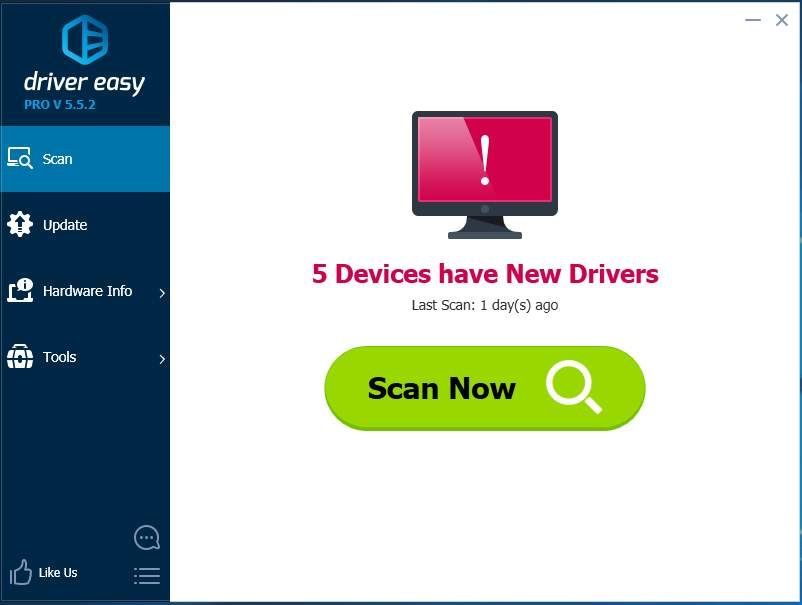
3) С бесплатной версией: нажмите Обновить Кнопка рядом с помеченным драйвером Wacom для автоматической загрузки и установки правильной версии этого драйвера.
В версии Pro: нажмите Обновить все для автоматической загрузки и установки правильной версии всех драйверов, которые отсутствуют или устарели в вашей системе.
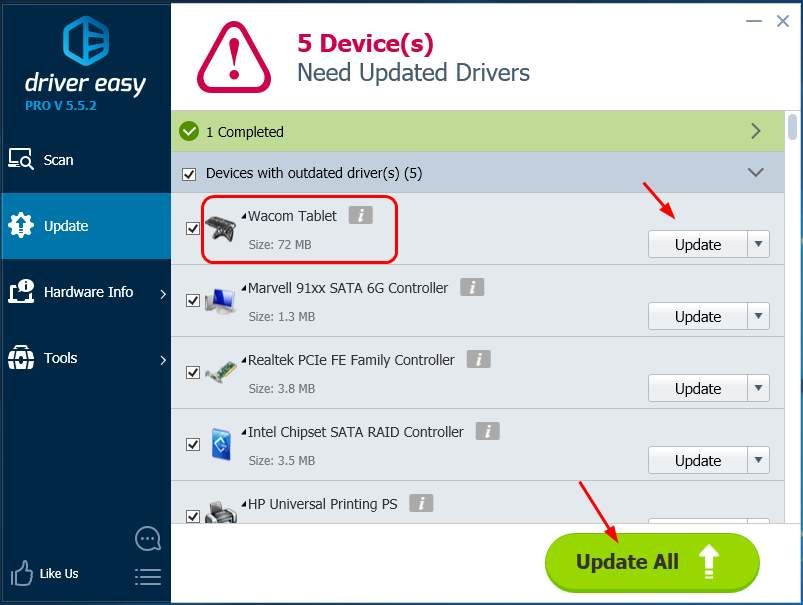
4) Перезагрузите компьютер, чтобы новый драйвер вступил в силу. Затем попробуйте использовать перо Wacom, чтобы убедиться, что оно работает нормально.
Способ 3. Перезапустите сервисы Wacom
Если ни метод 1, ни метод 2 не помогут вам исправить ошибку, попробуйте перезапустить службы Wacom.
1) На клавиатуре нажмите Логотип Windows ключ  + р ключ вместе, чтобы открыть окно Run.
+ р ключ вместе, чтобы открыть окно Run.
2) Тип services.msc в поле и нажмите Войти открыть окно Сервисы.
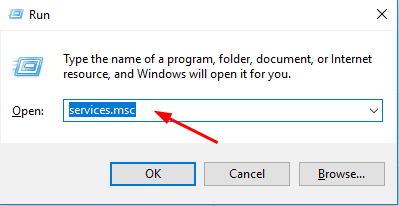
3) Прокрутите окно Сервисов вниз, найдите и щелкните правой кнопкой мыши свой сервис Wacom.
подобно Wacom Profession Service, Wacom Consumer Service а также TabletServiceWacom.
Затем нажмите Запустить снова. Если вы не можете найти опцию перезагрузки, нажмите Начало вместо.
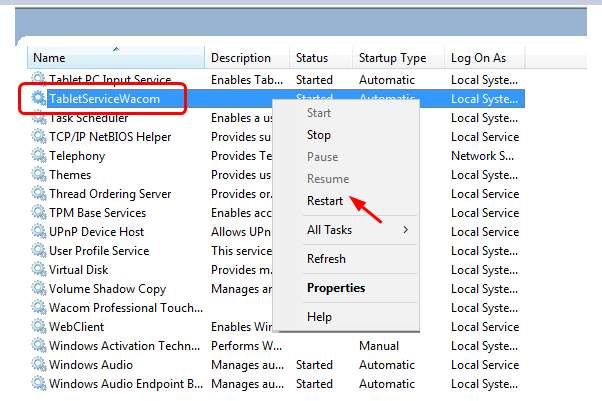
4) Проверьте, можете ли вы использовать свою ручку сейчас.
Люди также ищут этот пост:
Wacom Pen не работает Windows 10